မာတိကာ
ဖိုင်မှားပြီး ဖျက်လိုက်တာနဲ့ ကြောက်လန့်ပြီး အကူအညီမဲ့တဲ့ ခံစားချက်မျိုး ကြုံဖူးပါသလား။ သို့မဟုတ် အရေးကြီးသောတာဝန်မထမ်းဆောင်မီ တစ်ရက်အလိုတွင် သင့်ကွန်ပြူတာသေဆုံးသွားခြင်းဖြစ်နိုင်သည်—နှင့် သင်၏ကြိုးစားအားထုတ်မှုအားလုံး ရုတ်တရက် မရှိတော့ပေ။
EaseUS Data Recovery သည် လူကြိုက်များပြီး ယုံကြည်စိတ်ချရသော ဒေတာပြန်လည်ရယူရေးဆော့ဖ်ဝဲအပလီကေးရှင်းတစ်ခုဖြစ်သည်။ အဲဒီဖိုင်တွေကို ပြန်ရဖို့ မျှော်လင့်ပါတယ်။ ၎င်းကို Windows နှင့် Mac အတွက် ရရှိနိုင်ပြီး SoftwareHow တွင် နှိုက်နှိုက်ချွတ်ချွတ် သုံးသပ်ပြီး စမ်းသပ်ပြီးဖြစ်ကြောင်း ကျွန်ုပ်တို့ အကြံပြုထားပါသည်။

ပရိုဂရမ်ကို အသုံးပြုသည့် ကျွန်ုပ်၏ကိုယ်ပိုင်အတွေ့အကြုံသည် တူညီပါသည်။ EaseUS Data Recovery က ဘာအတိအကျ စွမ်းဆောင်နိုင်သလဲ၊ ၎င်းသည် အလားတူအက်ပ်များနှင့် မည်သို့နှိုင်းယှဉ်သနည်း။ အဲဒါက ကောင်းတယ်ဆိုရင် ဘာကြောင့် တခြားရွေးချယ်စရာကို စဉ်းစားသင့်တာလဲ။ သိရှိရန် ဆက်လက်ဖတ်ရှုပါ။
EaseUS Data Recovery အကြောင်း အမြန်အကျဉ်းချုပ်
၎င်းသည် အဘယ်အရာလုပ်ဆောင်နိုင်သနည်း။
Victor သည် EaseUS Data Recovery ၏ Windows နှင့် Mac ဗားရှင်းနှစ်မျိုးလုံးကို စမ်းသပ်ခဲ့သည်။ သူသည် 16 GB Flash drive နှင့် 1 TB ပြင်ပ hard drive မှ ဖိုင်များကို အောင်မြင်စွာ ပြန်လည်ရယူခဲ့သည်။
အသွင်အပြင်များ-
– Disk ပုံရိပ်- No
– ခေတ္တရပ်ပြီး ပြန်စပါ။ စကင်န်လုပ်ခြင်း- Yes
– ဖိုင်များကို အစမ်းကြည့်ရှုခြင်း- ဟုတ်သည်၊ သို့သော် စကန်ဖတ်နေစဉ်အတွင်း မဟုတ်ပါ
– စတင်နိုင်သော ပြန်လည်ရယူရေးဒစ်- မဟုတ်
– စမတ်စောင့်ကြည့်ခြင်း- Yes
ဆော့ဖ်ဝဲ ဒရိုက်အများစုတွင် တည်ဆောက်ထားသည့် SMART (Self-Monitoring, Analysis, and Reporting Technology) ကို အသုံးပြု၍ ဖြစ်နိုင်ခြေရှိသော ပြဿနာများအတွက် သင့် hard drive ကို အမြဲစောင့်ကြည့်သည်။ စကင်န်များကို ခေတ္တရပ်ပြီး ပြန်လည်စတင်နိုင်သည်၊ ၎င်းသည် ၎င်းတို့လုပ်နိုင်သောကြောင့် အလွန်အသုံးဝင်ပါသည်။၎င်း၏တစ်ကြိမ်ကုန်ကျစရိတ်သည် GetData ထက်အနည်းငယ်ပိုသော်လည်း၊ ကျွန်ုပ်၏စမ်းသပ်မှုများတွင်၎င်းသည်ဖိုင်အနည်းငယ်ကိုပြန်လည်ရယူသည်။ အက်ပ်အား ဖွင့်ရန် အချိန်ပိုကြာသော်လည်း ၎င်းပြီးနောက် မောက်စ်နှစ်ချက်နှိပ်ရုံဖြင့် စကင်န်တစ်ခု စတင်နိုင်မည်ဖြစ်သည်။
အကြည့်တစ်ချက်ဖြင့် အင်္ဂါရပ်များ-
- Disk ပုံရိပ်- No
- စကင်န်များကို ခေတ္တရပ်ပြီး ပြန်လည်စတင်ခြင်း- Yes
- ဖိုင်များကို အစမ်းကြည့်ရှုခြင်း- ဟုတ်ကဲ့၊ ပုံများနှင့် doc ဖိုင်များသာ
- စတင်နိုင်သော ပြန်လည်ရယူရေးဒစ်- No
- SMART စောင့်ကြည့်ခြင်း- No
ReclaiMe သည် Recycle Bin ကို ရှင်းသွားပြီးနောက်၊ ဖော်မတ်လုပ်ထားသော disk များကို ပြန်လည်ရယူပြီး ဖျက်လိုက်နှင့် ပျက်စီးနေသော အပိုင်းများမှ ဖိုင်များကို ပြန်လည်ကယ်တင်ပြီးနောက် ဖျက်လိုက်သောဖိုင်များကို ပြန်လည်ရယူရာတွင် ကျိုးကြောင်းဆီလျော်စွာ အောင်မြင်ပါသည်။ အခြားအက်ပ်များသည် ပြန်လည်ရယူခြင်းဖြင့် ပိုမိုအောင်မြင်လေ့ရှိသော်လည်း၊ သင်သည် ReclaiMe ဖြင့် အောင်မြင်ရန် ကျိုးကြောင်းဆီလျော်သော အခွင့်အလမ်းရှိသည်။
ReclaiMe File Recovery Standard သည် $79.95 (တစ်ကြိမ်အခကြေးငွေ) ကုန်ကျသည်။
9. Recovery Explorer Standard (Windows၊ Mac၊ Linux)
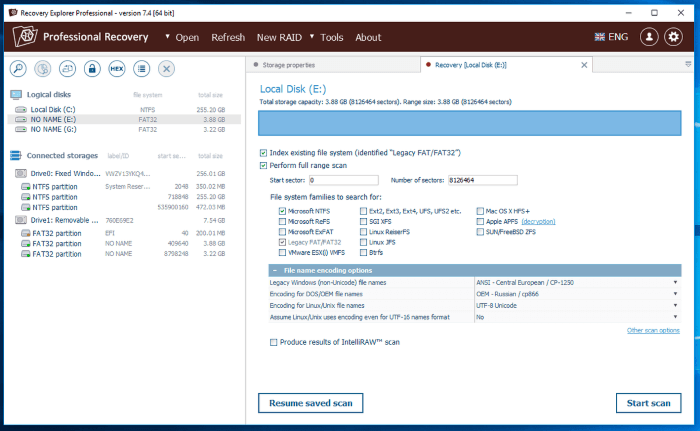
Sysdev Laboratories Recovery Explorer Standard သည် သင်စတင်အသုံးပြုသူဖြစ်ပါက ကြောက်ရွံ့ထိတ်လန့်ဖွယ်ခံစားရနိုင်သော်လည်း ၎င်းသည် အခြားအခြားသော တန်ဖိုးတစ်ခုဖြစ်သည်။ ၎င်း၏ကုန်ကျစရိတ်သည် ကျိုးကြောင်းဆီလျော်ပြီး စာရင်းသွင်းမှုမလိုအပ်ပါ၊ ၎င်းသည် Windows နှင့် Mac နှစ်မျိုးလုံးတွင် အလုပ်လုပ်ပါသည်။
အသွင်အပြင်များ-
- Disk ပုံရိပ်- ဟုတ်ကဲ့
- စကင်န်များကို ခေတ္တရပ်ပြီး ပြန်လည်စတင်ခြင်း- Yes
- ဖိုင်များကို အစမ်းကြည့်ရှုခြင်း- Yes
- စတင်နိုင်သော ပြန်လည်ရယူခြင်းဒစ်- No
- SMART စောင့်ကြည့်ခြင်း- No
ကျွန်ုပ်၏ စမ်းသပ်မှုများတွင် Recovery Explorer Standard သည် အခြားသော ပြန်လည်ရယူရေးအက်ပ်များထက် ပိုမြန်ပါသည်။ ၎င်းတွင်အဆင့်မြင့်အင်္ဂါရပ်များပါ ၀ င်သော်လည်းအသုံးပြုရပိုမိုလွယ်ကူသည်ဟုခံစားရသည်။R-Studio ထက်။ လုပ်ငန်းစမ်းသပ်မှုများတွင် R-Studio သည် ၎င်းကို စွမ်းဆောင်နိုင်သည့် တစ်ခုတည်းသောအက်ပ်ဖြစ်သည်။
Recovery Explorer Standard သည် ယူရို ၃၉.၉၅ (ဒေါ်လာ ၄၅ ဒေါ်လာခန့်) ကုန်ကျသည်။ Professional ဗားရှင်းသည် ယူရို 179.95 (ဒေါ်လာ 220 ဒေါ်လာခန့်) ကုန်ကျသည်။
10. [email protected] File Recovery Ultimate (Windows)
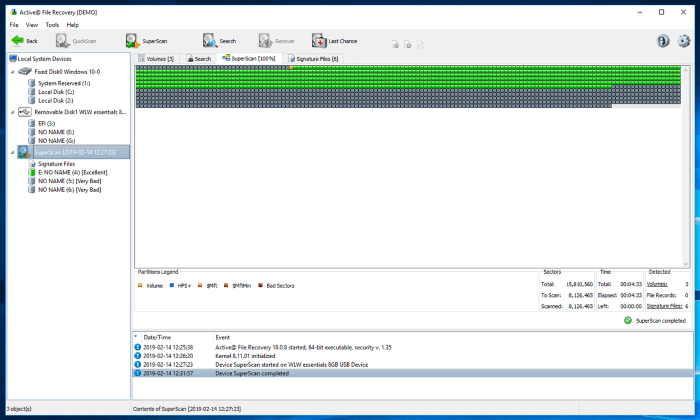
[email protected] File Recovery Ultimate သည် ဆင်တူသော်လည်း အားလုံးအတွက် Windows တွင်အလုပ်လုပ်သည်။ စာရင်းသွင်းမှုမလိုအပ်ပါ၊ R-Studio ၏အင်္ဂါရပ်အများစုပါရှိပြီး၊ စတင်သူများအတွက် မသင့်တော်ပါ။ ကမ်းလှမ်းထားသော အစီအစဉ်အကွာအဝေးသည် သင့်ဖိုင်များကို ပြန်လည်ရရှိရန် $69.95 တစ်ခုလုံးကို အကုန်အကျခံရန် မလိုအပ်ဟု ဆိုလိုပါသည်။
အသွင်အပြင်များ-
- Disk ပုံရိပ်- Yes
- စကင်န်များကို ခေတ္တရပ်ပြီး ပြန်လည်စတင်ခြင်း- မဟုတ်ပါ
- ဖိုင်များကို အစမ်းကြည့်ရှုခြင်း- Yes
- စတင်နိုင်သော ပြန်လည်ရယူခြင်းဒစ်- Yes
- စမတ်စောင့်ကြည့်ခြင်း- မဟုတ်ဘူး
စက်မှုလုပ်ငန်းတွင် စမ်းသပ်မှုများ၊ [email protected] သည် ဖျက်ထားသော သို့မဟုတ် ပျက်စီးနေသော အပိုင်းများမှ ဖိုင်များကို ပြန်လည်ရယူသည့်အခါ အကောင်းဆုံးရမှတ်ကို ရရှိခဲ့သည်။ အခြားအမျိုးအစားများတွင်၊ ၎င်းသည် R-Studio နှင့် Recovery Explorer Standard ၏နောက်တွင်သာရှိသည်။ သင်သည် အဆင့်မြင့် Windows အသုံးပြုသူဖြစ်ပါက၊ ၎င်းသည် သေချာပေါက် ထည့်သွင်းစဉ်းစားရမည့် အက်ပ်တစ်ခုဖြစ်သည်။
[email protected] File Recovery Ultimate သည် $69.95 (တစ်ကြိမ်အခကြေးငွေ) ဖြစ်သည်။ Standard နှင့် Professional ဗားရှင်းများကို ကုန်ကျစရိတ်သက်သာစွာဖြင့် ရရှိနိုင်ပါသည်။
11. သင်၏ Data Recovery Professional (Windows, Mac)
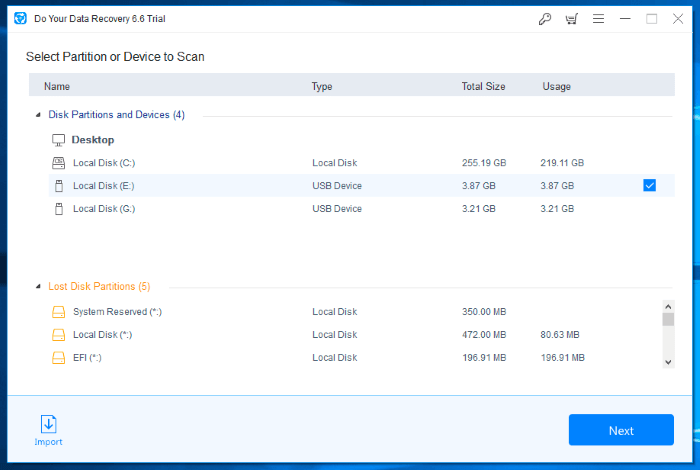
Do Your Data Recovery Professional သည် ပိုမိုရိုးရှင်းသော ပြန်လည်ရယူရေးပြဿနာများအတွက် သင့်လျော်သော်လည်း၊ ရှုပ်ထွေးသောအရာများကိုကူညီလိမ့်မည်မဟုတ်ပါ။ ကျွန်ုပ်၏ရိုးရှင်းသော Windows စမ်းသပ်မှုတွင်၊ ၎င်းသည်ပြန်လည်ကောင်းမွန်လာသည်။EaseUS ကဲ့သို့ ဖိုင်များစွာနီးပါးရှိပြီး ၎င်း၏စကင်န်ဖတ်မှုသည် မြန်ဆန်သလောက်နီးပါးဖြစ်သည်။
Do Your Data Recovery Professional သည် တစ်နှစ်လိုင်စင်အတွက် $69 သို့မဟုတ် တစ်သက်တာလိုင်စင်အတွက် $89 ကုန်ကျသည်။ ဤလိုင်စင်များသည် PC နှစ်ခုနှင့် အကျုံးဝင်သော်လည်း အခြားအက်ပ်အများစုသည် ကွန်ပျူတာတစ်ခုတည်းအတွက်ဖြစ်သည်။
12. DMDE (Windows၊ Mac၊ Linux၊ DOS)
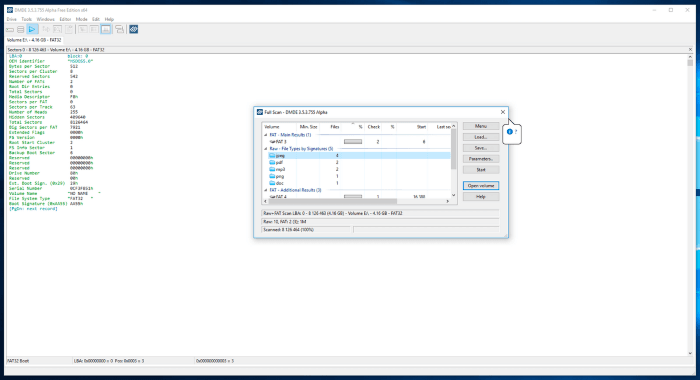
DMDE (DM Disk Editor နှင့် Data ဆန့်ကျင်ဘက်အားဖြင့် Recovery Software သည် ရှုပ်ထွေးသော ပြန်လည်ရယူခြင်းလုပ်ငန်းများအတွက် ပြီးပြည့်စုံသည်။ လုပ်ငန်းစမ်းသပ်မှုများတွင်၊ ၎င်းသည် ဖျက်လိုက်သော partition ကို ပြန်လည်ရယူရန်အတွက် အမြင့်ဆုံးအဆင့်ကို ရရှိခဲ့သည်။ ပျက်စီးနေသောအခန်းကန့်ကို ပြန်လည်ရယူသည့်အခါ အမြင့်ဆုံးရမှတ်အတွက် R-Studio နှင့် ချိတ်ဆက်ထားပြီး ၎င်း၏စကင်ဖတ်စစ်ဆေးမှုများသည် မြန်ဆန်သည်။
သို့သော် ကျွန်ုပ်၏အတွေ့အကြုံအရ၊ ၎င်းသည် ရိုးရှင်းသောအလုပ်များအတွက် မသင့်လျော်ပါ။ ကျွန်ုပ်၏စမ်းသပ်မှုတွင်၊ ၎င်းသည် EaseUS၊ Recoverit နှင့် Do Your Data Recovery ထက် အနည်းငယ်နည်းသော ဖိုင်များကို ပြန်လည်ရယူခဲ့သည်။
DMDE Standard သည် လည်ပတ်မှုစနစ်တစ်ခုအတွက် $48 (တစ်ကြိမ်ဝယ်ယူခြင်း) သို့မဟုတ် အားလုံးအတွက် $67.20 ကုန်ကျသည်။ Professional ဗားရှင်းကို ကုန်ကျစရိတ် နှစ်ဆခန့်ဖြင့် ရနိုင်ပါသည်။
13. Wondershare Recoverit (Windows, Mac)
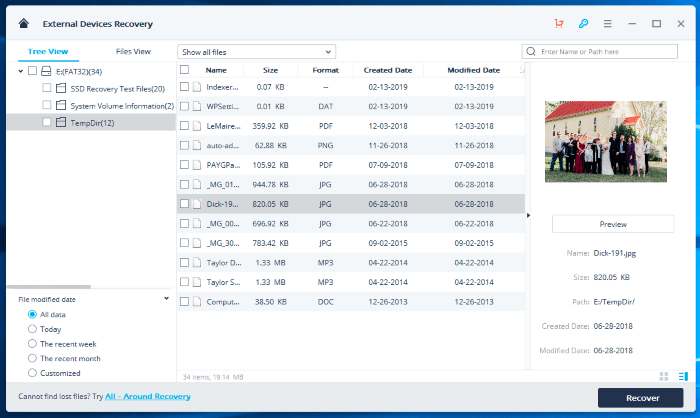
Wondershare Recoverit Pro သည် ဖိုင်များကို ပြန်လည်ရယူရန်အတွက် အအောင်မြင်ဆုံး ကိရိယာမဟုတ်ပါ၊ scans တွေက တော်တော်နှေးပါတယ်။ Windows ဗားရှင်းကို စမ်းသပ်သောအခါ၊ Recoverit သည် EaseUS ထက် ပျောက်ဆုံးနေသော ဖိုင်များကို ရှာဖွေရာတွင် အနည်းငယ် ပိုအောင်မြင်ခဲ့သော်လည်း ထိုသို့ပြုလုပ်ရန် သုံးဆပိုကြာခဲ့သည်။
Mac ဗားရှင်းသည် EaseUS ထက် နှစ်ဆနှေးကွေးပြီး ဖိုင်အရေအတွက် ထက်ဝက်သာ ရှိသည်ကို ကျွန်ုပ်တွေ့ရှိခဲ့သည်။ ဤအက်ပ်ဖြင့် အောင်မြင်မှုကို သင်တွေ့ရှိနိုင်သော်လည်း သင့်တွင် ပိုကောင်းလာဖွယ်ရှိသည်။အခြားရွေးချယ်စရာတစ်ခုဖြင့် အတွေ့အကြုံ။
Wondershare Recoverit Essential သည် Windows အတွက် $59.95/နှစ် နှင့် Mac အတွက် $79.95/နှစ်။
14. Remo Recover Pro (Windows, Mac)
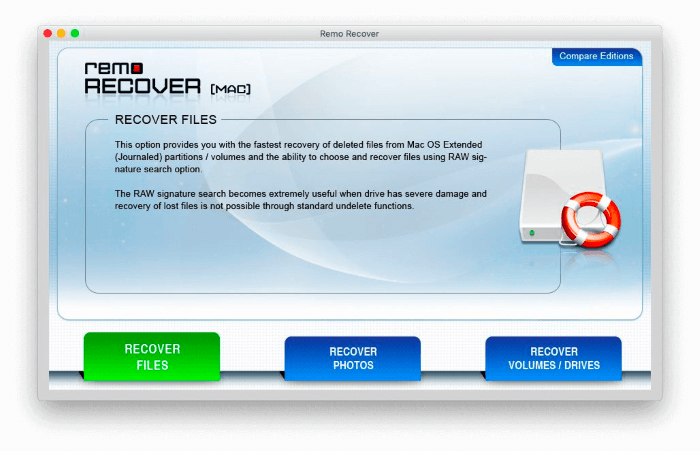
Remo Recover သည် Recoverit နှင့် ဆင်တူသည်- ကျွန်ုပ်တို့ စာရင်းသွင်းထားသော အခြားသော ပြန်လည်ရယူရေးအက်ပ်များထက် အလားအလာနည်းပါသည်။ ကျွန်ုပ်၏ Mac စမ်းသပ်မှုတွင်၊ ၎င်းသည် အခြားရွေးချယ်စရာများထက် ပိုကြာပြီး ဖိုင်နည်းပါးသည်။ ကျွန်ုပ်၏ Windows စမ်းသပ်မှုတွင်လည်း ၎င်းသည် ပိုမိုကောင်းမွန်စွာ မလုပ်ဆောင်နိုင်ခဲ့ပါ။ စျေးကြီးသော်လည်း၊ အမှန်မှာ၊ Mac အက်ပ်၏စျေးနှုန်းသည် မျက်စိကျစရာဖြစ်သည်။
Remo Recover Pro သည် Windows အတွက် $99.97 (တစ်ကြိမ်အခကြေးငွေ) နှင့် Mac အတွက် $189.97 ဖြစ်သည်။ စာရေးချိန်တွင်၊ စျေးနှုန်းများကို $79.97 နှင့် $94.97 သို့ အသီးသီး လျှော့စျေးပေးခဲ့ပါသည်။ စျေးသက်သာသော အခြေခံနှင့် မီဒီယာထုတ်ဝေမှုများကိုလည်း ရရှိနိုင်ပါသည်။
ဒါဆို သင်ဘာလုပ်သင့်လဲ။
EaseUS Data Recovery သည် စျေးကွက်ရှိ အကောင်းဆုံးဒေတာပြန်လည်ရယူရေးအက်ပ်များထဲမှတစ်ခုဖြစ်သည်။ ၎င်းသည် Windows နှင့် Mac အတွက် ရနိုင်သည်၊ ဖြစ်နိုင်ချေရှိသော ပြဿနာများအတွက် သင့် drive ကို စောင့်ကြည့်ပေးကာ အချိန်ကုန်သွားပါက ထပ်မံစတင်ရန် မလိုအပ်စေရန် ခေတ္တရပ်ကာ စကင်န်များကို ပြန်လည်စတင်နိုင်စေပါသည်။
စေ့စေ့စပ်စပ်စမ်းသပ်မှုများ ပြုလုပ်ပြီးနောက်၊ လုပ်ငန်းကျွမ်းကျင်ပညာရှင် Victor Corda နှင့် ကျွန်တော်ကိုယ်တိုင်၊ အပလီကေးရှင်းသည် ၎င်း၏ပြိုင်ဘက်များထက် ဖိုင်များကို ပြန်လည်ရယူရာတွင် ပိုမိုအောင်မြင်ကြောင်း ကျွန်ုပ်တို့ ကောက်ချက်ချကာ စကင်န်ဖတ်ချိန်သည် နှိုင်းယှဉ်လျှင်မြန်ပါသည်။
သို့သော် အားနည်းချက်များနှင့် ကန့်သတ်ချက်များရှိပါသည်။ ၎င်းသည် ပို၍စျေးကြီးသောဒေတာပြန်လည်ရယူရေးအက်ပ်များထဲမှတစ်ခုဖြစ်သည်။ အသုံးပြုရလွယ်ကူသော်လည်း၊ ၎င်း၏ပြိုင်ဘက်အချို့သည်ပင်လျှင်ပိုသိသာတယ်။ ထို့အပြင်၊ EaseUS Data Recovery တွင် ဒစ်ခ်ရုပ်ပုံများနှင့် bootable ကယ်ဆယ်ရေးဒရိုက်များဖန်တီးခြင်းကဲ့သို့သော အဆင့်မြင့်အပလီကေးရှင်းများမှ ပေးဆောင်သည့် အင်္ဂါရပ်အချို့လည်း ချို့တဲ့နေပါသည်။
သင် Windows ကိုအသုံးပြုပြီး ပိုမိုစျေးသက်သာသော application ကိုနှစ်သက်ပါက Piriform Recuva ကို အကြံပြုပါသည်။ အခမဲ့ဗားရှင်းသည် သုံးစွဲသူအများစုနှင့် ကိုက်ညီမည်ဖြစ်ပြီး Professional ဗားရှင်းသည် $20 ထက်နည်းသည်။ Mac အသုံးပြုသူများသည် Prosoft Data Rescue ကို စဉ်းစားသင့်သည်။
သင်အနည်းငယ်ပိုပေးချေပြီး အောင်မြင်သောဖိုင်ပြန်လည်ရယူခြင်းကို တတ်နိုင်သမျှရိုးရှင်းစေမည့် အက်ပ်ကို ဦးစားမပေးပါက Stellar Data Recovery ကိုရွေးချယ်ပါ။ ၎င်းကို Windows နှင့် Mac နှစ်မျိုးလုံးအတွက် ရရှိနိုင်ပြီး ၎င်း၏စာရင်းသွင်းမှုသည် EaseUS ထက် အနည်းငယ်ပို၍ သက်သာပါသည်။
နောက်ဆုံးတွင်၊ သင်သည် ပိုမိုပြင်းထန်သော သင်ယူမှုမျဉ်းဖြင့် ဆော့ဖ်ဝဲလ်ကို အသုံးပြု၍ အဆင်ပြေပါက၊ R-Studio သည် ဖိုင်များကို ပြန်လည်ရယူနိုင်သည့် အစွမ်းထက်သည့်ကိရိယာတစ်ခုဖြစ်သည်။ ပြိုင်ဆိုင်မှု အများစု မတတ်နိုင်ပါ။ သင်သည် ဒေတာပြန်လည်ရယူခြင်းကို ပုံမှန်လုပ်ဆောင်ပါက သို့မဟုတ် ပရော်ဖက်ရှင်နယ်တစ်ဦးဖြစ်လိုလျှင် ၎င်းသည် ခိုင်မာသောရွေးချယ်မှုတစ်ခုဖြစ်သည်။ Recovery Explorer နှင့် DMDE တို့သည် အဆင့်မြင့်အသုံးပြုသူများအတွက် အခြားအရည်အသွေးရွေးချယ်စရာများဖြစ်သည်။
သင်စိတ်မချမီ နောက်ထပ်အချက်အလက်များကို လိုချင်ပါက၊ Windows နှင့် Mac အတွက် ကျွန်ုပ်တို့၏ဒေတာပြန်လည်ရယူရေးအကျဉ်းချုပ်ကို စစ်ဆေးကြည့်ပါ။ အဲဒီမှာ၊ အက်ပ်တစ်ခုစီရဲ့ အသေးစိတ်ဖော်ပြချက်အပြင် ကျွန်ုပ်ရဲ့ စမ်းသပ်မှုရလဒ်အပြည့်အစုံကို သင်တွေ့ပါလိမ့်မယ်။
နာရီများစွာကြာနိုင်သည်။ ၎င်းသည် သင့်အား တွေ့ရှိသောဖိုင်များ၏ အကြောင်းအရာများကို အစမ်းကြည့်ရှုနိုင်စေခြင်းဖြင့် ၎င်းတို့ကို ပြန်လည်ရယူလိုခြင်းရှိမရှိကို သင်အတည်ပြုနိုင်သည်—သို့သော် စကင်န်ဖတ်ခြင်းပြီးသည်နှင့် တစ်ပြိုင်နက်သာ လုပ်ဆောင်နိုင်မည်ဖြစ်သည်။
သို့သော် ၎င်းသည် အရာအားလုံးကို လုပ်ဆောင်မည်မဟုတ်ပါ။ အခြားပြန်လည်ရယူရေးအက်ပ်များ လုပ်နိုင်သည် ။ အထူးသဖြင့်၊ သင်၏ဒရိုက်သည် ၎င်း၏နောက်ဆုံးခြေထောက်များပေါ်တွင် ရှိနေသောအခါတွင် ကူညီပေးနိုင်သည့် အင်္ဂါရပ်များ ကင်းမဲ့နေသည်- ပျောက်ဆုံးသွားသော ဖိုင်အပိုင်းအစများပါရှိသော သင့်ဒရိုက်ကို ပုံတစ်ခု (ပုံတူပွားခြင်း) မဖန်တီးနိုင် သို့မဟုတ် ပြန်လည်စတင်နိုင်သော ပြန်လည်ရယူရေးဒစ်ကို ဖန်တီးနိုင်မည်ဖြစ်သည်။
ထိုသို့ Windows ဗားရှင်းသည် $69.95/လ၊ $99.95/နှစ် သို့မဟုတ် $149.95 တစ်သက်တာ ကုန်ကျသည်။ Mac ဗားရှင်းသည် တစ်လလျှင် $89.95၊ $119.95/နှစ်၊ သို့မဟုတ် တစ်သက်တာလိုင်စင်အတွက် $164.95 ကျသင့်ပါသည်။
၎င်းသည် Windows တွင်မည်သို့နှိုင်းယှဉ်သနည်း။
Windows နှင့် Mac ရှိ ဒေတာပြန်လည်ရယူရေးဆော့ဖ်ဝဲ၏ ထိရောက်မှုကို နှိုင်းယှဉ်ရန် စမ်းသပ်မှုတစ်ခု လုပ်ဆောင်ခဲ့သည်။ ဖိုင် ၁၀ ဖိုင် (PDFs၊ Word Doc၊ MP3) ပါရှိသော ဖိုင်တွဲတစ်ခုကို 4GB USB stick တစ်ခုသို့ ကူးယူပြီး ၎င်းကို ဖျက်လိုက်ပါသည်။ Windows တွင်၊ အက်ပ်တစ်ခုစီသည် ဖိုင် ၁၀ ဖိုင်ကို ပြန်လည်ရယူခဲ့ပြီး အချို့မှာ အစောပိုင်းဖိုင်များကိုပင် ပြန်လည်ရယူနိုင်ခဲ့သည်။ စကင်န်ဖတ်ရန်အတွက် မိနစ်နှင့် စက္ကန့်များအတွင်း ကျွန်တော်ရိုက်ကူးထားသော အချိန်ကို မှတ်တမ်းတင်ထားပါသည်။
Data Recovery သည် မြန်နှုန်းမြင့်စကင်န်များကို အသုံးပြု၍ ၎င်း၏ Windows ပြိုင်ဘက်အများစုထက် ဖိုင်များကို ပိုမိုဆယ်ယူနိုင်ခဲ့ပါသည်။ Wondershare Recoverit သည် နောက်ထပ်ဖိုင်နှစ်ခုကို ပြန်လည်ရယူခဲ့သော်လည်း သုံးဆကြာခဲ့သည်။ သို့သော်လည်း EaseUS ၏ထုတ်ကုန်သည် ဤဆောင်းပါးတွင်ဖော်ပြထားသောစျေးအကြီးဆုံး Windows ဒေတာပြန်လည်ရယူရေးအက်ပ်လည်းဖြစ်သည်။
Windows အတွက် EaseUS Data Recovery သည် ၎င်း၏အများစုထက်ပိုမိုမြန်ဆန်ပြီး အစွမ်းထက်ပါသည်။ယှဉ်ပြိုင်မှု-
– Wondershare Recoverit- 34 ဖိုင်များ၊ 14:18
– EaseUS Data Recovery- 32 ဖိုင်များ၊ 5:00
– Disk Drill- 29 ဖိုင်၊ 5:08
– GetData Recover My Files- 23 ဖိုင်များ၊ 12:04
– Do Your Data Recovery: 22 ဖိုင်များ၊ 5:07
– Stellar Data Recovery Professional- ဖိုင် 22 ဖိုင်၊ 47:25
– MiniTool Power Data Recovery- 21 ဖိုင်၊ 6:22
– Recovery Explorer- 12 ဖိုင်၊ 3- 58
– [email protected] ဖိုင်ပြန်လည်ရယူခြင်း- 12 ဖိုင်၊ 6:19
– Prosoft Data Rescue- 12 ဖိုင်၊ 6:19
– Remo Recover Pro: 12 ဖိုင်များ (နှင့် ဖိုင်တွဲ ၁၆ ခု)၊ 7:02
– ReclaiMe ဖိုင်ပြန်လည်ရယူခြင်း- 12 ဖိုင်များ၊ 8:30
– Windows အတွက် R-Studio- 11 ဖိုင်များ၊ 4:47
– DMDE- 10 ဖိုင်များ၊ 4:22
– Recuva Professional- 10 ဖိုင်များ၊ 5:54
Windows အတွက် EaseUS Data Recovery သည် ၎င်း၏ ပြိုင်ဆိုင်မှုထက် ပိုစျေးကြီးသည်-
– Recuva Pro- $19.95 (စံဗားရှင်းသည် အခမဲ့ဖြစ်သည်)
– Prosoft Data Rescue Standard- $19.00 (သင်ပြန်လည်ရယူလိုသောဖိုင်များအတွက် ပေးချေပါ)
– Recovery Explorer Standard: 39.95 ယူရို ($45 USD ခန့်)
– DMDE (DM Disk Editor နှင့် Data Recovery Software): $48.00
– Windows အတွက် Wondershare Recoverit Essential: $59.95/နှစ်
– [email protected] File Recovery Ultimate: $69.95
– GetData Recover My Files Standard- $69.95
– ReclaiMe File Recovery Standard: $79.95
– Windows အတွက် R-Studio: $79.99
– Stellar Data Recovery Professional- $79.99/နှစ်
– Windows အတွက် Disk DrillPro- $89.00
– သင်၏ Data Recovery Professional လုပ်ပါ- $89.00 တစ်သက်တာ
– MiniTool Power Data Recovery Personal- $89.00/နှစ်
– Windows အတွက် Remo Recover Pro: $99.97
– Windows အတွက် EaseUS Data Recovery Wizard- $99.95/နှစ် သို့မဟုတ် $149.95 တစ်သက်တာ
Mac တွင်မည်သို့နှိုင်းယှဉ်သနည်း။
Mac တွင်၊ ဇာတ်လမ်းဆင်တူသည်။ ၎င်းသည် မြန်ဆန်သောစကင်န်များကို အသုံးပြု၍ ၎င်း၏ပြိုင်ဘက်အများစုထက် ဖိုင်များကို ပြန်လည်ရယူနိုင်ခဲ့သည်။ Stellar Data Recovery သည် နောက်ထပ်ဖိုင်များကို ပြန်လည်ရယူနိုင်သော်လည်း နှစ်ဆပိုကြာသည်။ သို့သော်၊ ၎င်းသည် စျေးအကြီးဆုံး Mac ဒေတာပြန်လည်ရယူရေးအက်ပ်များထဲမှတစ်ခုလည်းဖြစ်သည်။
Mac အတွက် EaseUS Data Recovery သည် ၎င်း၏ပြိုင်ဆိုင်မှုအများစုထက် ပိုမိုမြန်ဆန်ပြီး အောင်မြင်သည်-
– Stellar Data Recovery Professional: 3225 ဖိုင်များ ၊ 8 မိနစ်
– EaseUS Data Recovery: 3055 ဖိုင်များ၊ 4 မိနစ်
– R-Studio for Mac: 2336 ဖိုင်များ၊ 4 မိနစ်
– Prosoft Data Rescue- 1878 ဖိုင်များ၊ 5 မိနစ်
– Disk Drill: 1621 ဖိုင်များ၊ 4 မိနစ်
– Wondershare Recoverit: 1541 ဖိုင်များ၊ 9 မိနစ်
– Remo Recover Pro- 322 ဖိုင်များ၊ 10 မိနစ်
Mac အတွက် EaseUS Data Recovery သည် ၎င်း၏ ပြိုင်ဆိုင်မှုအများစုထက် ပိုစျေးကြီးသည်-
– Mac Standard for Prosoft Data Rescue- $19 (သင်ပြန်လည်ရယူလိုသော ဖိုင်များအတွက် ပေးချေပါ )
– Mac အတွက် R-Studio: $79.99
– Wondershare Recoverit Essential for Mac: $79.95/နှစ်
– Stellar Data Recovery Professional: $79.99/နှစ်
– Mac အတွက် Disk Drill Pro: $89
– EaseUS ဒေတာMac အတွက် Recovery Wizard- $119.95/နှစ် သို့မဟုတ် $169.95 တစ်သက်တာ
– Mac အတွက် Remo Recover Pro: $189.97
ဆိုလိုတာက Windows နဲ့ Mac နှစ်ခုလုံးမှာ အက်ပ်ရဲ့စျေးနှုန်းက ဘယ်လိုမှမဟုတ်ပဲ—ဘယ်လိုလဲ။ ကောင်းစွာအလုပ်လုပ်သည်— ၎င်းသည် အသုံးပြုသူများအတွက် အခြားရွေးချယ်စရာတစ်ခုကို ရှာဖွေနေလိမ့်မည်။
EaseUS Data Recovery အတွက် အကောင်းဆုံး အခြားရွေးချယ်စရာများ
ဤသည်မှာ အခြားအက်ပ် ၁၄ ခုနှင့် ၎င်းတို့ကို နှိုင်းယှဉ်ပုံဖြစ်သည်။
1. Stellar Data Recovery (Windows, Mac)

Stellar Data Recovery Professional ကို ပြင်းပြင်းထန်ထန် အကြံပြုထားပြီး ကျွန်ုပ်တို့၏ Windows နှင့် Mac ဒေတာ ပြန်လည်ရယူရေး အစုအဝေးနှစ်ခုလုံးတွင် ၎င်းကို "အသုံးပြုရန် အလွယ်ကူဆုံး" ဟု အမည်ပေးထားပါသည်။ ကျွန်ုပ်တို့၏ Stellar Data Recovery Review တွင် အက်ပ်အား အသေးစိတ်ဖော်ပြထားပါသည်။
အကြည့်တစ်ချက်တွင် အင်္ဂါရပ်များ-
- Disk ပုံရိပ်ယောင်- Yes
- စကင်န်များကို ခေတ္တရပ်ပြီး ပြန်လည်စတင်သည်- ဟုတ်ကဲ့၊ သို့သော် အမြဲတမ်းမရနိုင်ပါ
- ဖိုင်များကို အစမ်းကြည့်ရှုခြင်း- Yes သော်လည်းကောင်း စကန်ဖတ်နေစဉ်အတွင်း မဟုတ်ပါ
- စတင်နိုင်သော ပြန်လည်ရယူခြင်းဒစ်- Yes
- SMART စောင့်ကြည့်ခြင်း- Yes
မတူပါ EaseUS Data Recovery၊ ၎င်းသည် disk ပုံရိပ်ကိုလုပ်ဆောင်ပြီး bootable recovery disk ကိုဖန်တီးနိုင်သည်။ ၎င်းသည် ဖိုင်များကို ကောင်းမွန်စွာ ပြန်လည်ရယူခဲ့ကြောင်း ကျွန်ုပ်တို့တွေ့ရှိသော်လည်း ၎င်း၏စကင်န်ဖတ်ချိန်သည် EaseUS ထက် သိသိသာသာ ပိုရှည်ပါသည်။
Stellar Data Recovery Professional သည် တစ်နှစ်လိုင်စင်အတွက် $79.99 ကုန်ကျပါသည်။ ပရီမီယံနှင့် နည်းပညာရှင်အစီအစဥ်များကို ပိုမိုစရိတ်စကဖြင့် ရရှိနိုင်ပါသည်။
2. Recuva Professional (Windows)
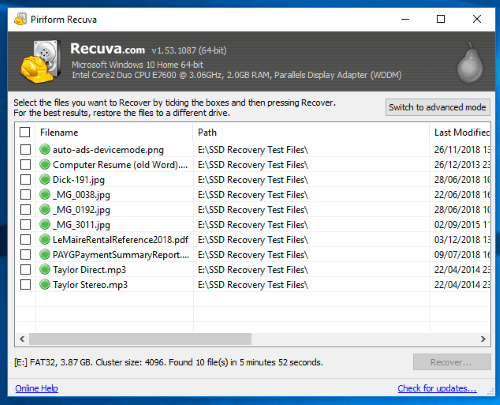
Recuva Professional ကို ကုမ္ပဏီမှ မူလတာဝန်ယူထားသည့် ကုမ္ပဏီမှ ဖန်တီးထားသည်။ သင့် PC ပေါ်တွင် ဖြုန်းတီးနေသော နေရာလွတ်များကို ဖယ်ရှားပေးသည့် နာမည်ကြီး CCleaner အက်ပ်။ ဒါက တစ်ခုWindows အသုံးပြုသူများအတွက်သာ ရွေးချယ်စရာ။ Windows အတွက် "အတတ်နိုင်ဆုံး" ဒေတာပြန်လည်ရယူရေးအက်ပ်တစ်ခုအဖြစ် ကျွန်ုပ်တို့တွေ့ရှိခဲ့သည်။
အကြည့်တစ်ချက်တွင် အင်္ဂါရပ်များ-
- Disk ပုံရိပ်- No
- စကင်န်များကို ခေတ္တရပ်ပြီး ပြန်လည်စတင်ပါ : မဟုတ်ပါ
- ဖိုင်များကို အစမ်းကြည့်ခြင်း- Yes
- စတင်နိုင်သော ပြန်လည်ရယူရေးဒစ်- မဟုတ်ပါ၊ သို့သော် ၎င်းကို ပြင်ပဒရိုက်တစ်ခုမှ လုပ်ဆောင်နိုင်သည်
- စမတ်စောင့်ကြည့်ခြင်း- No
အသုံးပြုသူအများအပြားသည် လုံလောက်သော အခမဲ့ဗားရှင်းကို တွေ့ရှိမည်ဖြစ်သည်။ အခြားအက်ပ်များ၏ စျေးနှုန်းမြင့်မားမှုကြောင့်၊ ၎င်းသည် အထင်ကြီးစရာကောင်းသည်။ Professional ဗားရှင်းတွင် virtual hard drive ပံ့ပိုးမှု၊ အလိုအလျောက် အပ်ဒိတ်များနှင့် ပရီမီယံ ပံ့ပိုးမှုတို့ကို ထည့်သွင်းပေးထားပြီး တတ်နိုင်သော $19.95 ဖြစ်သည်။
Recuva Professional သည် $19.95 (တစ်ကြိမ်အခကြေးငွေ) ဖြစ်သည်။ နည်းပညာပံ့ပိုးမှု သို့မဟုတ် virtual hard drive ပံ့ပိုးမှုမပါဝင်သည့် အခမဲ့ဗားရှင်းကိုလည်း ရရှိနိုင်သည်။
3. R-Studio (Windows၊ Mac၊ Linux)

R-Studio သည် အခြားအရာအားလုံးကို စစ်ဆေးစီရင်သည့် ဒေတာပြန်လည်ရယူရေးကိရိယာဖြစ်သည်။ ၎င်းကို "အစွမ်းအထက်ဆုံး" ပြန်လည်ရယူရေးအက်ပ်ကို ကျွန်ုပ်တို့တွေ့ရှိခဲ့သည်။ အစပြုသူများအတွက် မသင့်လျော်သော်လည်း၊ သင်သည် လက်စွဲစာအုပ်ကို ဖတ်လိုလျှင် ၎င်းသည် သင့်ဒေတာများကို အများအပြားအခြေအနေများအောက်တွင် ပြန်လည်ရရှိရန် အကောင်းဆုံးအခွင့်အရေးကို ပေးပါသည်။
အသွင်အပြင်များ-
- Disk ပုံရိပ်ဖော်ခြင်း- Yes
- စကင်န်များကို ခေတ္တရပ်ပြီး ပြန်လည်စတင်ခြင်း- Yes
- ဖိုင်များကို အစမ်းကြည့်ရှုခြင်း- Yes သော်လည်းကောင်း စကန်ဖတ်နေစဉ်အတွင်း မဟုတ်ပါ
- စတင်နိုင်သော ပြန်လည်ရယူရေးဒစ်- Yes
- SMART စောင့်ကြည့်ခြင်း : ဟုတ်ကဲ့
ထိုကဲ့သို့သောအဆင့်မြင့်ကိရိယာတစ်ခုအတွက်၊ R-Studio သည် EaseUS ထက် သိသိသာသာ ပိုတတ်နိုင်သည်။ ၎င်းတွင် သင်လိုအပ်သည့် အင်္ဂါရပ်တိုင်း ပါဝင်ပြီး ကျယ်ပြန့်သည်။မည်သည့်လည်ပတ်မှုစနစ်တွင်မဆို ဒေတာပြန်လည်ရယူရန်အတွက် အစွမ်းထက်ဆုံးအက်ပ်အဖြစ် သတ်မှတ်ထားသည်။ ၎င်းသည် ဒေတာပြန်လည်ရယူရေးကျွမ်းကျင်သူများအတွက် ထိပ်တန်းရွေးချယ်မှုဖြစ်သည်၊ သို့သော် ပုံမှန်အသုံးပြုသူများသည် EaseUS ကို ကိုင်တွယ်ရန် ပိုမိုလွယ်ကူသည်ကို တွေ့ရှိမည်ဖြစ်သည်။
R-Studio သည် $79.99 (တစ်ကြိမ်အခကြေးငွေ) ဖြစ်သည်။ ဤရေးသားမှုအရ၊ ၎င်းကို $59.99 သို့လျှော့စျေးဖြစ်သည်။ ကွန်ရက်များအတွက် တစ်မျိုးနှင့် နည်းပညာရှင်များအတွက် အခြားဗားရှင်းများအပါအဝင် အခြားဗားရှင်းများကို ရရှိနိုင်ပါသည်။
4. MiniTool Power Data Recovery (Windows)
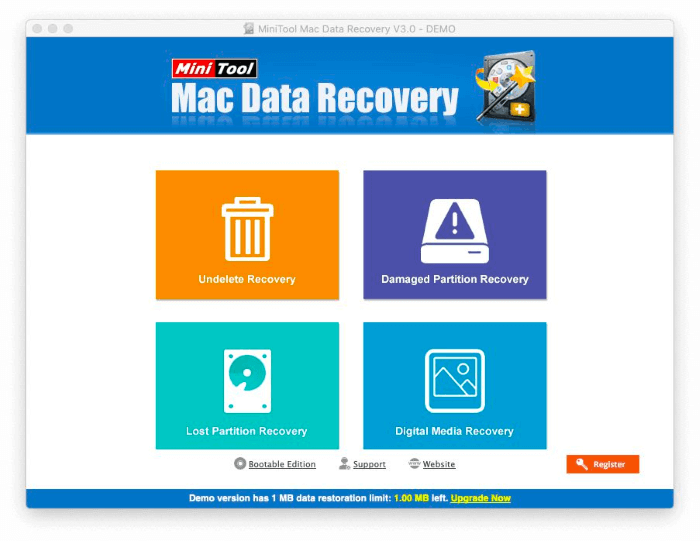
MiniTool Power Data Recovery သည် တစ်ခုဖြစ်သည်။ အသုံးပြုရလွယ်ကူသော application သည် ကောင်းမွန်သောရလဒ်များကိုထုတ်ပေးသည်။ ဒေတာ 1 GB ကို ပြန်လည်ရယူရန် ကန့်သတ်ထားသည့် အခမဲ့ဗားရှင်းကို ကမ်းလှမ်းထားသည်။
တစ်ချက်တည်းဖြင့် လုပ်ဆောင်ချက်များ-
- Disk ပုံရိပ်- Yes
- စကင်န်များကို ခေတ္တရပ်ပြီး ပြန်စရန်- မဟုတ်ပါ ၊ သို့သော် သင်သည် ပြီးမြောက်သောစကင်န်များကို သိမ်းဆည်းနိုင်သည်
- ဖိုင်များကို အစမ်းကြည့်ရှုခြင်း- Yes
- စတင်နိုင်သော ပြန်လည်ရယူခြင်းဒစ်- ဟုတ်သည်၊ သို့သော် ၎င်းသည် သီးခြားအက်ပ်တစ်ခုဖြစ်သည်
- စမတ်စောင့်ကြည့်ခြင်း- No
MiniTool သည် EaseUS ၏ကိရိယာနှင့် နှိုင်းယှဉ်နိုင်သော အင်္ဂါရပ်များကို ပေးဆောင်သည်။ ၎င်းသည် ဖျက်လိုက်သောဖိုင်များကို ပြန်လည်ရယူသော်လည်း ၎င်း၏စကင်န်ဖတ်ခြင်းမှာ နှေးကွေးပြီး EaseUS Data Recovery ထက် အနည်းငယ်သာ စျေးသက်သာပါသည်။
MiniTool Power Data Recovery Personal ကုန်ကျစရိတ်သည် တစ်လလျှင် $69/နှစ် သို့မဟုတ် $89/နှစ်ဖြစ်သည်။
5. Disk Drill (Windows၊ Mac)
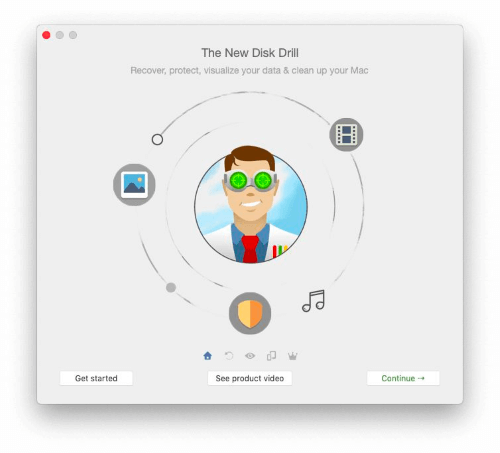
CleverFiles Disk Drill သည် အင်္ဂါရပ်များနှင့် အသုံးပြုရလွယ်ကူမှုကြား မျှတမှုကို ပေးဆောင်သည်။ အခြားသူများလုပ်ဆောင်သော နှိုင်းယှဉ်စမ်းသပ်မှုများသည် ကျွန်ုပ်ကို အံ့သြစေသည့် အခြားဒေတာပြန်လည်ရယူရေးအက်ပ်များကဲ့သို့ ထိရောက်မှုမရှိကြောင်း ကောက်ချက်ချပါသည်။ ၎င်းသည် ကျွန်ုပ်၏ စမ်းသပ်မှုတွင် ဖိုင်တိုင်းကို အောင်မြင်စွာ ပြန်လည်ရယူခဲ့သည်။ ပိုမိုသိရှိလိုပါက ကျွန်ုပ်၏ Disk ကို ကိုးကားပါ။စမ်းစစ်ခြင်း။
အကြည့်တစ်ချက်တွင် အင်္ဂါရပ်များ-
- Disk ပုံရိပ်ယောင်- Yes
- စကင်န်များကို ခေတ္တရပ်ပြီး ပြန်စရန်- Yes
- ဖိုင်များကို အစမ်းကြည့်ရန်- Yes
- စတင်နိုင်သော ပြန်လည်ရယူခြင်းဒစ်- Yes
- စမတ်စောင့်ကြည့်ခြင်း- Yes
Disk Drill သည် စာရင်းသွင်းခြင်းထက် တစ်ကြိမ်ဝယ်ယူခြင်းမဟုတ်ဘဲ အချို့သူများအတွက် ပိုမိုအရသာရှိစေမည်ဖြစ်သည်။ အသုံးပြုသူများ။ စာရင်းသွင်းမှုကို နှစ်သက်သော Mac အသုံးပြုသူများအတွက်၊ ၎င်းကို Setapp ဖြင့် စျေးသက်သာစွာ ရရှိနိုင်ပါသည်။ စကန်ဖတ်သည့်အချိန်များသည် EaseUS နှင့် အတူတူပင်ဖြစ်ပြီး ၎င်းတွင် လုပ်ဆောင်ချက်များစွာ ပါဝင်ပါသည်။
CleverFiles Disk Drill သည် တရားဝင်ဝဘ်ဆိုက်မှ $89 ကုန်ကျပါသည်။ ၎င်းကို Mac အတွက် $9.99/လ Setapp စာရင်းသွင်းမှုဖြင့်လည်း ရရှိနိုင်ပါသည်။
6. Prosoft Data Rescue (Windows, Mac)

Prosoft သည် မကြာသေးမီက အတွက် ၎င်း၏ လုပ်ငန်းပုံစံကို ပြောင်းလဲခဲ့သည်။ ပိုတတ်နိုင်ပုံပေါ်စေရန်အတွက် Data Rescue ။ အပလီကေးရှင်းသည် ယခင်က $99 ကုန်ကျခဲ့သော်လည်း ယခုတွင် သင်ကယ်တင်လိုသောဖိုင်များအတွက်သာ ပေးချေပါသည်။
၎င်းသည် ကျွန်ုပ်အတွက် အနည်းငယ်မရေရာသောအသံဖြစ်ပြီး ဝဘ်ဆိုက်သည် အသေးစိတ်အချက်အလက်များကို ပေါ့ပါးပါသည်။ ပြန်လည်ရယူခြင်းတစ်ခုသည် $19 လောက်စျေးသက်သာနိုင်သည်ဟုဆိုသော်လည်း၊ ထိုစျေးနှုန်းသည် ဖိုင်အရေအတွက်ပေါ်မူတည်ပြီး အချိန်ကြာလာသည်နှင့်အမျှ ကုန်ကျစရိတ်ထပ်တိုးလာမည်မှာသေချာပါသည်။ ကံကောင်းထောက်မစွာ (အခြားပြန်လည်ရယူရေးအက်ပ်အများစုကဲ့သို့) ငွေပေးချေခြင်းမပြုမီ မည်သည့်ဖိုင်များကို ပြန်လည်ရယူနိုင်ကြောင်း သင်ဆုံးဖြတ်နိုင်ပါသည်။
အကြည့်တစ်ချက်ဖြင့် အင်္ဂါရပ်များ-
- Disk ပုံရိပ်- Yes
- စကင်န်များကို ခေတ္တရပ်ပြီး ပြန်လည်စတင်သည်- မဟုတ်ပါ၊ သို့သော် သင်သည် ပြီးမြောက်သောစကင်န်များကို သိမ်းဆည်းနိုင်ပါသည်
- ဖိုင်များကို အစမ်းကြည့်ရှုခြင်း- Yes
- စတင်နိုင်သော ပြန်လည်ရယူခြင်းဒစ်- Yes
- SMART စောင့်ကြည့်ခြင်း- No
အတွက်ပေါ့ပါးစွာအသုံးပြုခြင်း၊ Data Rescue သည် EaseUS Data Rescue ထက် ပို၍ တတ်နိုင်သည် ။ စကင်န်ဖတ်ခြင်းများသည် အချိန်ကြာမြင့်ပြီး Prosoft ၏ကိရိယာကို အသုံးပြု၍ ရှာဖွေနေသည့် ဖိုင်အားလုံးကို ပြန်လည်ရယူစဉ်တွင် EaseUS သည် ပိုမိုတွေ့ရှိခဲ့သည်။
Prosoft Data Rescue Standard ၏စျေးနှုန်းသည် အနည်းငယ်ရှင်းလင်းမှုမရှိပါ။ ယခင်က ၎င်းကို $99 ဖြင့် ဝယ်ယူနိုင်သော်လည်း ယခုအခါ သင်ပြန်လည်ရယူလိုသော ဖိုင်များအတွက်သာ ပေးချေနိုင်ပါသည်။ အသေးစိတ်အချက်အလက်များမှာ ပုံသေမဟုတ်သော်လည်း ဝဘ်ဆိုက်တွင် "စျေးနှုန်း $19 အထိနိမ့်သည်။"
7. GetData RecoverMyFiles (Windows)
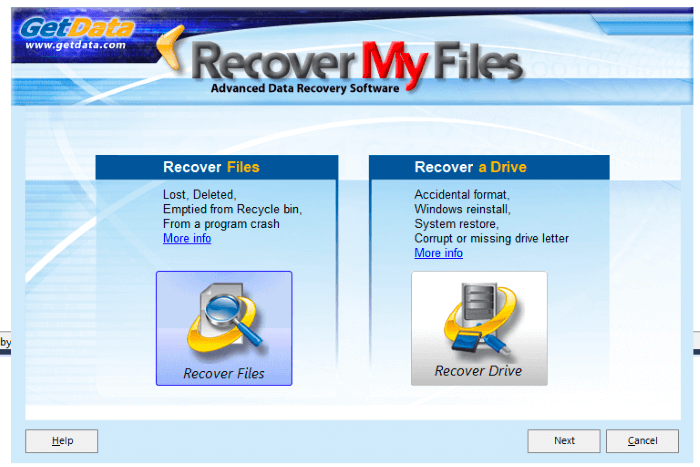
GetData RecoverMyFiles Standard သည် အသုံးပြုရလွယ်ကူသော ဒေတာပြန်လည်ရယူခြင်းတစ်ခုဖြစ်သည်။ စာရင်းသွင်းမှုမလိုအပ်သော Windows အတွက် အပလီကေးရှင်း။ စကင်န်စတင်ရန် အဆင့်အနည်းငယ်ကို ပြီးအောင်လုပ်ပါ။ အက်ပ်၏အင်တာဖေ့စ်သည် ဆန်းသစ်တီထွင်မှုမဟုတ်သော နည်းပညာမဟုတ်ပေ။
အကြည့်တစ်ချက်တွင် အင်္ဂါရပ်များ-
- ဒစ်ခ်ပုံရိပ်- မဟုတ်ပါ
- စကင်န်များကို ခေတ္တရပ်ပြီး ပြန်လည်စတင်ခြင်း- No
- ဖိုင်များကို အစမ်းကြည့်ရှုခြင်း- Yes
- စတင်နိုင်သော ပြန်လည်ရယူရေးဒစ်- မဟုတ်ပါ
- စမတ်စောင့်ကြည့်ခြင်း- No
EaseUS ကဲ့သို့ပင်၊ GetData သည် Stellar နှင့် R ကဲ့သို့သော အက်ပ်များတွင် တွေ့ရသည့် အဆင့်မြင့်အင်္ဂါရပ်များ ကင်းမဲ့နေပါသည်။ -စတူဒီယို။ Stellar သည် စကင်ဖတ်စစ်ဆေးရန် အဆင့်အနည်းငယ်သာ လိုအပ်ပြီး GetData ၏စကင်န်များသည် သိသိသာသာ နှေးကွေးပါသည်။ ကျွန်ုပ်၏စမ်းသပ်မှုတစ်ခုတွင်၊ GetData သည် ဖျက်လိုက်သောဖိုင် 175 ခုစလုံးကို ရှာဖွေတွေ့ရှိခဲ့သော်လည်း ၎င်းတို့ထဲမှ 27% ကိုသာ ပြန်လည်ရယူနိုင်ပါသည်။
GetData RecoverMyFiles Standard သည် $69.95 (တစ်ကြိမ်အခကြေးငွေ) ကုန်ကျပါသည်။
8. ReclaiMe File Recovery (Windows)
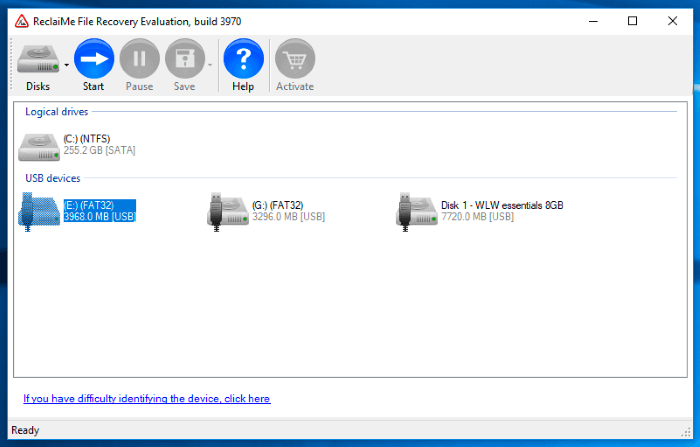
ReclaiMe File Recovery Standard သည် စာရင်းသွင်းခြင်းမလိုအပ်သော အခြား Windows tool တစ်ခုဖြစ်သည်။

